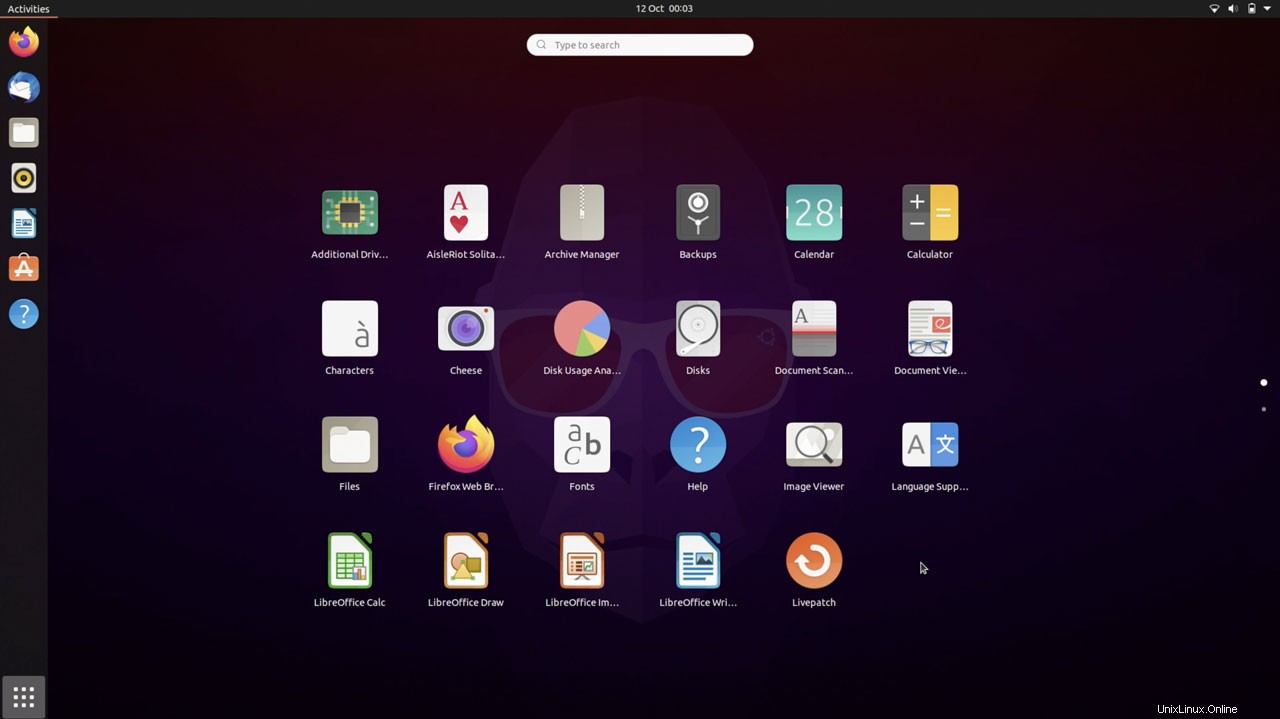
Jetzt können wir App-Verknüpfungen in den Anwendungen neu anordnen Grid (eines der vielen neuen GNOME 3.38-Features) möchten Sie möglicherweise vorgenommene Änderungen rückgängig machen und Apps auf ihre ursprüngliche Position zurücksetzen.
Aber wie?
Es ist einfach, den GNOME App Launcher in Ubuntu 20.10 (oder höher) auf sein ursprüngliches alphabetisches Layout zurückzusetzen. Sie müssen nur einen einzigen Befehl ausführen:
gsettings reset org.gnome.shell app-picker-layout
Sobald Sie diesen Befehl ausführen, werden alle App-Verknüpfungen (und alle von Ihnen erstellten App-Ordner) wieder in alphabetischer Reihenfolge von A bis Z und von oben nach unten angezeigt.
Sie werden nicht bemerken, dass die Änderung wirksam wird, bis Sie sich abmelden und wieder anmelden .
Alternativ können Sie, wenn Sie damit vertraut sind, stattdessen GNOME Shell neu starten. Um die GNOME-Shell in Ubuntu neu zu starten, drücken Sie alt + f2 Eingabeaufforderung und führen Sie r aus Befehl.
Ein paar Dinge zu beachten.
Der Befehl app-picker-layout command setzt alle ungrouped zurück Anwendungsverknüpfungen zurück in ihre ursprüngliche alphabetische Reihenfolge. Das tut es nicht "Gruppierung aufheben" von Apps, die in benutzerdefinierten Ordnern abgelegt wurden (aber es verschiebt Apps-Ordner alphabetisch an ihre jeweilige Position, z. B. einen Ordner mit dem Namen "Office “ wird neben anderen Apps platziert, die mit dem Buchstaben „o“ beginnen).
Sie können Apps aus Ordnern entfernen und sie wieder im Hauptraster ablegen (wenn Sie das letzte Element aus einem App-Ordner ziehen, wird der Ordner gelöscht) und dann den Befehl zum Zurücksetzen erneut ausführen.